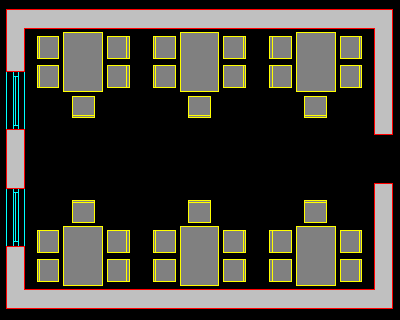
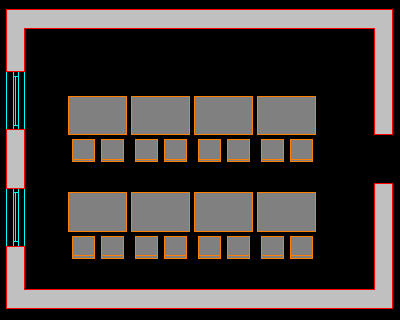
A rajz alapegységét természetesen ismét szabadon vehetjük föl. Az alábbi példákban ezúttal cm-es alapegységet használtam.
Számítógépek alkalmazása 2 - A CAD
alapjai (AutoCAD 2000) 3. gyakorlat |
Ha kérdésed van, ide írhatsz. Visszatérés az első lapra.
A feladat az alábbi ábrán
látható helyiség alaprajzának, és
berendezés-variációinak megrajzolása:
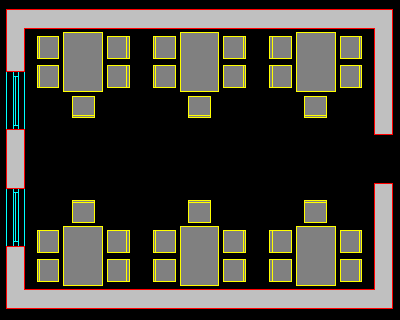
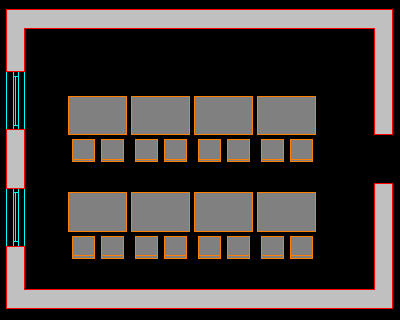
A rajz alapegységét természetesen ismét szabadon
vehetjük föl. Az alábbi példákban ezúttal cm-es
alapegységet használtam.
Adjuk meg a szokott módon a rajzhatárokat (Limits), majd jelenítsük meg azokat (Zoom All). Ha a koordinátarendszer origója zavaró helyen van, akár ki is kapcsolhatjuk: (View • Display • UCS Icon • On). Rajzoljuk meg a falak kontúrját: a helyiség belmérete legyen 540×720cm (Rectang 0,0 720,540), falvastagsága 38cm (Offset 38...).
• Blokk
Rajzoljuk meg az egyik ablakot (120×38cm-es
befoglaló mérettel) tetszőleges helyen, és definiáljuk azt
blokként. Ez utóbbit kétféleképp tehetjük: a Draw
• Block • Make paranccsal megnyitható
párbeszédpanelben (=Block parancs), vagy
"párbeszédes" formában, a -Block
paranccsal (elég a nagybetűs rész). Ez utóbbi talán azért
javasolt, mert így szép sorban minden adatot bekér a program
– biztos nem felejtünk ki semmit. Akár így, akár úgy,
ugyanazokat az adatokat kell megadnunk:
Command: -Block [Enter]
Enter block name or [?]: ablak [Enter] (lehet
ennél találóbb nevet adni?)
Specify insertion base point: (beillesztési
pontként adjuk meg az alsó felezőpontot (OSNAP!) – magyarázat később)
Select objects: (válasszuk ki az ablak vonalait (pl.
Window típusú kijelöléssel), majd): [Enter]
6 found – és az ablak eltűnik :(
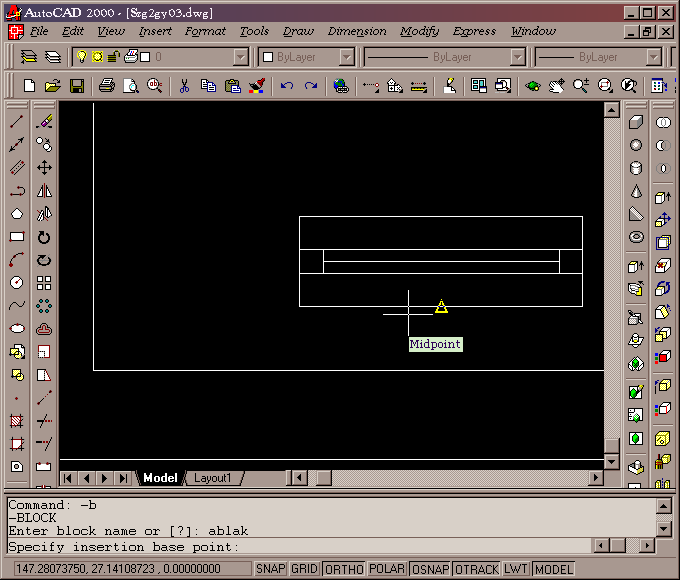
Ha (a menüből indítva) a Block Definition
panelt használjuk, ugyanezeket az adatokat kell megadjuk, de itt
választhatunk, hogy a definiált blokk törlődjön (Delete),
vagy azonnal bekerüljün a rajzba (Convert to block),
esetleg az eredeti elemek maradjanak a helyükön (Retain).
Illesszük be a rajzba a létrehozott blokkot (Insert
• Block menü, vagy Insert parancs).
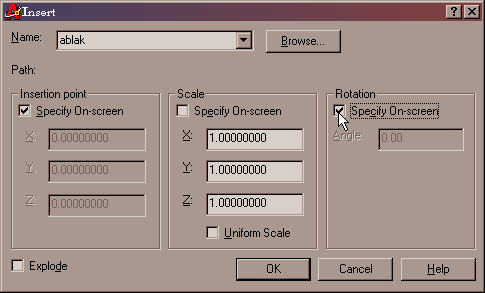
Itt a legördülő listából (Name) válasszuk ki az
egyetlen eddig definiált blokkunkat, majd jelöljük be, hogy az
elforgatási szöget is mi akarjuk megadni (Specify On-screen),
végül [OK]. Ekkor
visszatérünk a rajzba, és meg kell adnunk, hová akarjuk a
blokkunkat beilleszteni. Ezt egy pont megadásával érjük el:
ekkor tulajdonképpen a blokk definiálásakor megadott
beillesztési pont helyét kell megadnunk. Itt a tracking
mód (l. előző gyak.) segítségével egyszerűen megadhatjuk,
hogy a beillesztési pont a bal oldali függőleges vonal
felezőpontjánál 120cm-rel följebb kerüljön. Ezután
megadhatjuk (azaz az ORTHO mód
segítségével egyszerűen megmutathatjuk) az elforgatási
szöget. Végül a beillesztett ablakot másoljuk lefelé
(240cm-re).
• Fóliák, színek
Eddig mindig az AutoCAD (0 nevű, fehér színű) alap-fóliáját használtuk. Ha (mint esetünkben) összetettebb rajzot készítünk, célszerű a különböző jellegű elemeket külön fóliákra rendezni. Bevett gyakorlat, hogy minden vonal "0 vastagságú", és a különböző színek jelölik a különböző vonalvastagságú vonalakat – így elég nyomtatáskor megadni, hogy pl. a piros színű vonalak 0,5mm-es vastagsággal kerüljeneknek nyomtatásra. Hogy ne kelljen a színeket állandóan állítgatni, célszerűbb, ha létrehozunk pl. egy Falak nevű fóliát, amihez hozzárendeljük a piros színt, és minden falat (metszett szerkezetet) erre helyezünk. Természetesen más haszna is lehet a rajz fólákra bontásának: pl. a fölösleges részeket (pallérterven pl. a bútorozást) egyszerűen kikapcsolhatjuk.
Az alábbi ábrán a Format • Layer
menüpont paneljét láthatjuk. Ebben a [New] gombbal hozhatunk létre új fóliát.
Ennek nevét célszerű rögtön módosítani (az automatikusan
kapott Layer3 név nem sok támpontot
ad a fólia tartalmára vonatkozólag). Célszerű rögtön
színt is rendelni a fóliához – ez a fólia sorában, a Color
oszlopra kattintva, majd a megjelenő panelen (a 255
lehetségesből) egy színt választva történhet.
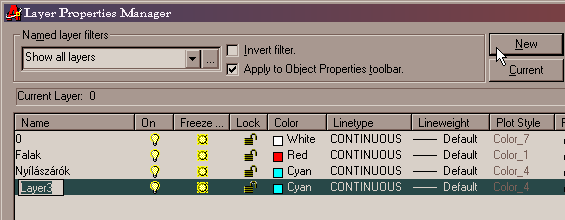
A létrehozott fóliák közt van egy aktuális
(Current): minden újonnan rajzolt (azaz nem a
már meglévő elemek másolataként létrehozott) rajzelem erre
a fóliára kerül. Létező fóliák közti váltáshoz elég a
fóliák listáját, lenyitni és arról választani:
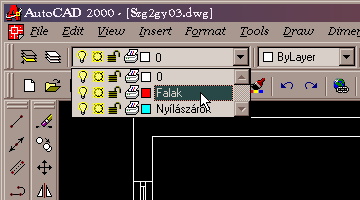
Ha – mint a fönti példában – aktuálissá tesszük pl. a Falak fóliát, a mellette látható ByLayer felirat megmarad, ám az előtte látható négyzet pirosra vált. Alapértelmezésben ugyanis (amitől nem is érdemes eltérni), az AutoCAD-ben minden rajzelem az őt tartalmazó fólia (újonnan rajzolt vonal esetén az épp aktuális fólia) színét, vonaltípusát, és -vastagságát veszi föl. Természetesen ez módosítható: a fóliák listájához hasonlóan lenyitható a színek (vonaltípusok, -vastagságok) listája, és ott is kiválaszthatjuk közülük az aktuálisat. De akkor onnan kezdve (míg újra át nem állítjuk) minden vonal olyan lesz, tekintet nélkül arra, hogy az pl. fal, bútor, vagy ablak. Célszerűbb tehát ezeket nem bántani.
A föntiek demonstrálására, rajzoljuk meg a faltesteket (az aktuális Falak fóliára), mint (zárt) PLine elemeket (kihagyva persze az ajtó helyét).
A rajzelemek tulajdonságai utólag is állíthatók. Legegyszerűbben épp a fönti módon: ha ugyanis minden parancs kiadása nélkül (rákattintással, Window, vagy Crossing típusú kijelöléssel) kiválasztunk néhány rajzelemet, a listák módosulnak, és a kiválasztott elemek tulajdonságait mutatják. Ha most nyitjuk le őket, és módosítjuk adataikat (pl. zöldre állítjuk színüket), a kijelölt összes elemen végrehajtódik a megfelelő változás. (Szabadon kísérletezhetünk, azután Undo paranccsal térjünk vissza ide!)
• Blokkok és fóliák, színek
A rajzelemek tulajdonságainak változtatásánál hamar kiderül, hogy az Ablak blokk nem úgy viselkedik, mint a többi rajzelem: nem állítható szabadon a színe; az mindig a blokk beillesztési fóliájának színét tükrözi (azaz pl. a Falak fóliára kerülve piros, míg a Nyílászáró-n cián színű). Ez természetes, ugyanis a rajzelemeket alkotó vonalak blokkba foglalásuk előtt fólia-színűek (ByLayer) voltak, logikus tehát, hogy mindig a fólia színét mutassák.
Magyarázatra inkább az első fele szorul a dolognak: mitől változik egyáltalán a szín? Nos, a 0 fólia speciális abban a tekintetben (is), hogy az azon megrajzolt elemek blokká kapcsolás után úgy mindenben viselkednek, mintha a blokk beillesztési fóliáján lennének (ezért veszik át pl. annak színét). De ez a kivétel: bármely más fólián megrajzolt elem blokkba foglalva igenis megőrzi eredeti fóliáját!
Ugyanez a színeknél is igaz: ha egy adott (pl. zöld) színű elemet foglalunk blokkba, az természetesen beillesztés után is mindig ugyanolyan színű marad! A színeknek (a ByLayer mellett) van azonban mégegy speciális fajtája: a ByBlock. Ennek csak blokkokon belül van értelme: ezzel tehető a blokk olyanná, mint egy normál rajzelem. Ha ugyanis egy blokkba foglalt rajzelem ByBlock színű, akkor beillesztés után a blokk színét fogja fölvenni! Ha magának a blokknak ByLayer színt adunk, továbbra is a beillesztési fólia színét mutatja, de most ez (a fönti módon) szabadon megváltoztatható. Természetesen ugyanez igaz a ByBlock vonaltípusra, és -vastagságra is!
Megjegyzés: a ByBlock színnel készült blokk nem jobb, mint a ByLayer színű: a feladat (és a megszokás) szabja meg, mikor melyiket használjuk.
• Blokk módosítása
Alakítsuk át a már definiált, és beillesztett Ablak blokkunkat a föntiek szerint! Ennek több módja van.
Bármely blokk definiálásakor, ha egy már létező blokk nevét adjuk meg, minden, a rajzba korábban beillesztett blokk "lecserélődik" az újonnan megadott tartalomra. Azaz megtehetjük, hogy beillesztünk mégegy Ablak blokkot (tetszőleges helyre, de elforgatás nélkül!), azt szétvetjük, és az eredeti rajzelemek színének ByBlock-ra állítása után (ugyanazzal a beillesztési ponttal!) újra- (=azonos névvel) definiáljuk.
Ez bizony elég bonyolult eljárásnak hangzik, és több buktatója is van (pl. elforgatás, azonos beillesztési pont), ami (ha hibázunk) a már beillesztett blokkok elfordulását, és/vagy elmozdulását eredményezheti. Szerencsére van "üzembiztosabb" eljárás.
Adjuk ki a Refedit parancsot (Modify
• In-place Xref and Block Edit • Edit Reference
menüpont). A megjelenő kérdésre (Select reference:) mutassuk meg az
egyik Ablak-ot. Megjelenik a Reference
Edit panel, boldogan tudatva, hogy megtalálta az Ablak
blokkot – mi is örülünk: [OK].
Ekkor újabb kérdést kapunk (Select
nested objects), hogy a blokk mely részeit kívánjuk
módosítani. Mindet, úgyhogy válasszuk ki a blokk összes
elemét (akár egy metsző (Crossing) ablakkal, mert
most úgysem választhatunk ki mást, csak a blokk részeit) (l.
bal oldali ábra)! A kiválasztás lezárása ([Enter])
után a jobb oldali ábrán láható módon
"elsötétül" a kép, csak az előbb kiválasztott
blokk-elemek maradnak világosak. Válasszuk ki őket újra
(vigyázat, most már más elemek is kiválaszthatók!), majd
állítsuk színüket ByBlock-ra.
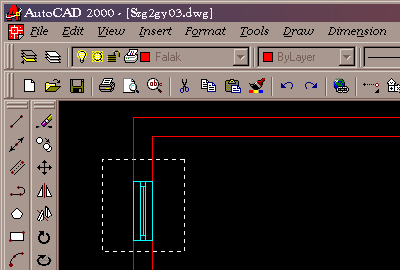
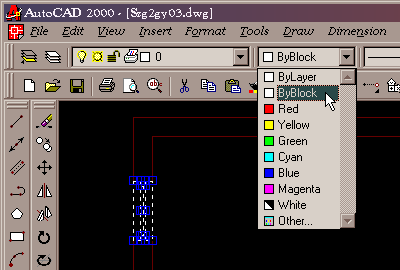
A változásokat a Refedit parancs kiadásakor automatikusan
megjelenő ezköztár megfelelő gombjára kattintva menthetjük
el (=RefClose). Ha nem az előnyére változott
a helyzet, az előtte látható gomb segítségével a
változásokat elvetve is kiléphetünk a parancsból. A +, ill.
- jelű gombokkal (létező) elemek blokkba foglalásával,
illetve blokkból való kiemelésével módosíthatjuk a blokk
tartalmát.
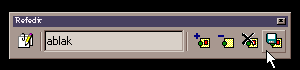
• Fóliakezelés
A fóliák persze nem elsősorban a színek kezelését
szolgálják
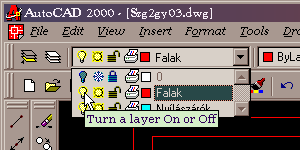
A fönti ábrán látható módon, a legördülő lista megfelelő ikonjára kattintva (is) állíthatjuk a fóliák állapotát.
• Off/On: az izzó ikonra kattintva ki/be kapcsolhatjuk a fóliát. A kikapcsolt fólián lévő rajzelemeket nem jeleníti meg a program. (Az aktuális fólia is kikapcsolható, csak akkor nem látjuk, mit rajzolunk – de hát van aki sakkozni is "vakon" szeret...)
• Freeze/Thaw: a nap(?), ill. hókristály ikonra kattintva lefagyaszthatjuk, vagy felolvaszthatjuk a fóliát. A lefagyasztott fóliával nem számol a program (s így persze tartalma nem is jelenik meg), ezzel (pl. többszintes épületek rajzolásakor) memóriát (időt) takaríthatunk meg. A lefagyasztott fólián lévő elemek csak regenerálás után jeleníthetők meg.
• Lock/Unlock: a lezárt fólián lévő elemek nem mozgathatók, törölhetők, de pl. végpontjaik továbbra is fölhasználhatók a szerkesztéshez.
Az utolsó, printer ikonra kattintva letilthatjuk az adott fólia tartalmának nyomtatását (a képernyőn való megjelenítést ez nem befolyásolja).
Készítsük el a lap tetején látható kétféle berendezési sémát. Definiáljunk minden(!) elemet (széket, asztalt), mint blokkot, és a két elrendezési sémát készítsük ugyanabba az alaprajzba – csak eltérő fóliára!
Megjegyzés: a kitöltés korrekt megjelenítéséhez (hogy a sraff ne takarja ki a vonalakat) használjunk nem asszociatív sraffozást, és a blokk létrehozásakor először a sraffozást válasszuk ki! A fal sraffozásakor elég lehet a Tools • Display Order • Send to Back utasítással "hátratenni" a sraffozást.
VÉGE!